在这篇文章中,我们将向你展示5种寻找丢失的Windows密码的最佳方法,在Windows 10、Windows 8、Windows 7、Windows Vista和XP上测试。
通常情况下,Windows的登录密码是你IT生活中最重要的密码之一,如果你丢失了这个密码,情况就会变得很麻烦。在Windows的几种方法中挑选一种来寻找你丢失的密码。
下面介绍的大多数寻找丢失密码的方法应该在Windows 10、Windows 8、Windows 7、Windows Vista和Windows XP上适用。有可能其中一些方法仍然可以在较早的Windows操作系统上工作。
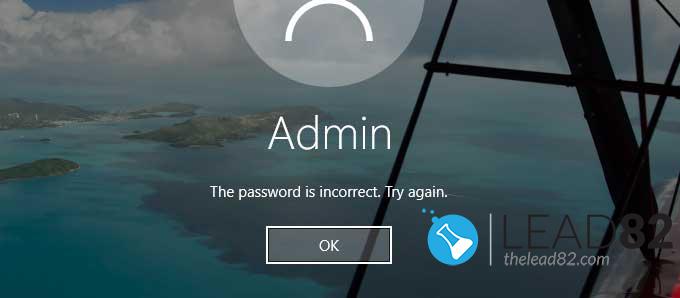
1: 要求管理员修改你的密码
寻找被遗忘的Windows密码的最简单方法可能是跳过寻找密码的想法。因此,基本上可以要求你的电脑上的其他用户为你修改你丢失的密码。
显然,这只有在你与其他人共享电脑,而这个其他人有一个具有管理员权限(管理员权限)的Windows登录账户的情况下才会奏效。 通常至少有一个账户通常有管理员权限,所以这个方法应该值得一试。
不幸的是,如果你是这台电脑上唯一的用户,这个想法就不会奏效。
2:使用密码重置盘,处理丢失的Windows密码
如果你在Windows 8/Windows 10上使用本地账户,或者你使用较早的Windows系统,如Windows 7等,那么最简单的解决方案是摆脱""。丢失的Windows密码"的情况是使用你的密码重置盘。显然,这 重置磁盘 需要在你丢失Windows密码之前创建,而不是之后。
值得注意的是,你只需要创建一个密码重置盘一次。创建磁盘后,你改多少次密码都无所谓。 它仍然可以用来重置你丢失的密码.
如果你想了解如何创建一个Windows密码重置盘,请点击 这里.
3: 重置你的微软账户密码
你可以用这个方法在丢失密码后重新进入Windows系统。这个方法将使用微软的官方在线服务为你重新设置。但是,这只在以下情况下有效 你有Windows 10或Windows 8,并且只有当你使用微软账户登录时,才可以使用。.如果你的情况不同,请查看下一个方法。
如果您使用微软账户作为您的Windows 10 / Windows 8凭证,并且由于微软在线管理这些账户,您可以直接从您喜爱的浏览器和设备上重置您丢失的Windows 10或Windows 8密码。
要重置你的微软账户,只需按照 微软网站上的指南。
如果你不确定你是否用微软账户登录Windows,只需检查你是否用电子邮件地址登录。如果这是真的,那么你就是在使用微软账户。另一方面,如果你用电子邮件地址以外的东西登录,如你的名字或其他一些手柄,那么你使用的是一个本地账户。这种方法不是为本地账户设计的。
4: KON-BOOT 绕过丢失的windows密码
如果你在使用前面的方法时遇到问题,以 修复丢失的Windows密码问题 和你珍惜你的时间,只需使用 KON-BOOT 绕过Windows密码的工具。这个工具将简单地绕过你丢失的Windows密码,而不关心密码的情况。整个过程在几秒钟内完成,你可以登录到你的Windows,而不知道以前的密码。请看下面的视频,看看如何 KON-BOOT 绕过丢失的Windows密码在几秒钟内。这个工具支持几乎所有的Windows系统,包括Windows 10, 8, 7, Vista, XP, Server。
5:清洁安装窗口
这通常是在所有方法都失败的情况下才想尝试的选项。我们决定把它包括在这里,因为它肯定是一个解决Windows丢失密码问题的方法。然而,这种方法有很大的缺点。
Windows系统的完全清洁安装基本上是 "擦除 "你的硬盘,然后重新安装Windows。要使用这种方法,只需用Windows安装盘(USB/CD)启动你的锁定计算机。然后按照典型的Windows安装步骤进行。系统重新安装后,你可以用新设置的密码访问你的电脑。但是你的私人文件将不在那里。 请谨慎使用这种方法。